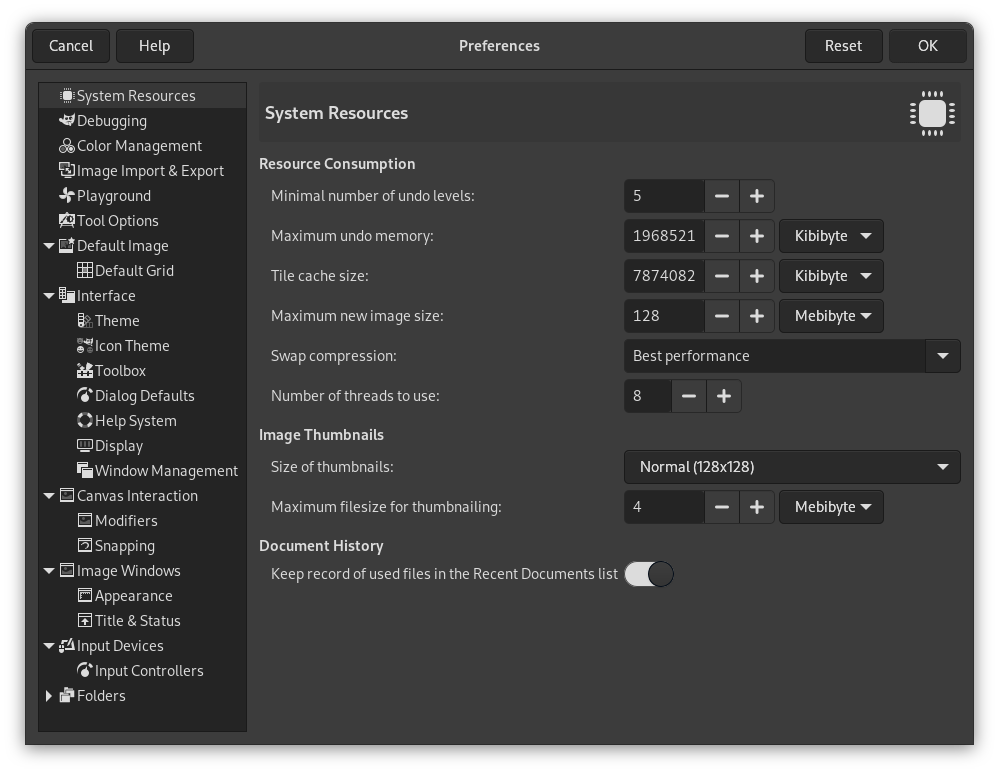Αυτή η σελίδα σας επιτρέπει να προσαρμόσετε την ποσότητα της δεσμευμένης μνήμης του συστήματος για ποικίλους σκοπούς. Σας επιτρέπει επίσης να ορίσετε το μέγεθος των αρχείων μικρογραφιών που το GIMP παράγει.
Μπορείτε να προσπελάσετε το παράθυρο διαλόγου προτιμήσεων από το κύριο μενού, μέσω → .
Κατανάλωση πόρων
- Ελάχιστος αριθμός σταθμών αναίρεσης
-
Το GIMP σας επιτρέπει να αναιρέσετε τις περισσότερες ενέργειες διατηρώντας ένα «Ιστορικό αναιρέσεων» για κάθε εικόνα, για την οποία μια συγκεκριμένη ποσότητα μνήμης έχει δεσμευτεί. Ανεξάρτητα από τη χρήση μνήμης, όμως, το GIMP πάντοτε επιτρέπει αναίρεση κάποιου ελάχιστου αριθμού των πιο πρόσφατων ενεργειών: Αυτός είναι ο αριθμός που καθορίζεται εδώ. Δείτε Τμήμα 3, «Αναίρεση» για περισσότερες πληροφορίες για το μηχανισμό αναίρεσης του GIMP.
- Μέγιστη μνήμη αναιρέσεων
-
Αυτή είναι η ποσότητα της δεσμευμένης μνήμης αναίρεσης για κάθε εικόνα. Εάν το μέγεθος του ιστορικού αναίρεσης το ξεπερνά, τα πιο παλιά στοιχεία διαγράφονται, εκτός και εάν αυτό κατέληγε στην παρουσία λιγότερων σημείων από τον ελάχιστο αριθμό που καθορίστηκε πιο πάνω.
- Μέγεθος παράθεσης κρυφής μνήμης
-
Αυτή είναι η ποσότητα της δεσμευμένης RAM του συστήματος για τα δεδομένα εικόνας GIMP. Εάν το GIMP απαιτεί περισσότερη μνήμη από αυτό, ξεκινά με εναλλαγή στο δίσκο, που μπορεί σε κάποιες περιπτώσεις να προκαλέσει δραματική επιβράδυνση. Σας δίνεται η ευκαιρία να ορίσετε αυτό τον αριθμό όταν εγκαθιστάτε το GIMP, αλλά μπορείτε να το αλλάξετε εδώ. Δείτε Ορισμός της παράθεσης κρυφής μνήμης για περισσότερες πληροφορίες.
- Μέγιστο μέγεθος νέας εικόνας
-
Αυτός δεν είναι δύσκολος περιορισμός: εάν προσπαθήσετε να δημιουργήσετε μια νέα εικόνα μεγαλύτερη από το καθορισμένο μέγεθος, σας ζητείται επιβεβαίωση εάν πραγματικά το επιθυμείτε. Αυτό γίνεται για να αποφύγετε την τυχαία δημιουργία εικόνων πολύ μεγαλύτερων από την πρόθεσή σας, που μπορεί ή να καταρρεύσει το GIMP ή να προκαλέσει πολλλλύ αργγγγγή απόκριση.
- Συμπίεση εικονικής μνήμης (Swap)
-
Αυτό ορίζει τη μέθοδο συμπίεσης που χρησιμοποιείται για τα δεδομένα πλακιδίων που είναι αποθηκευμένα στην εικονική μνήμη (swap). Η συμπίεση μπορεί να μειώσει το μέγεθος της εικονικής μνήμης και να αυξήσει την ταχύτητά της, ελαχιστοποιώντας την είσοδο και την έξοδο. Οι τιμές είναι καλύτερη απόδοση (η προεπιλογή), ισορροπημένη και καλύτερη συμπίεση, ή καμία για να απενεργοποιήσετε εντελώς τη συμπίεση.
- Αριθμός νημάτων για χρήση
-
Η πολυνημάτωση επιτρέπει τη χρήση πολλών πυρήνων επεξεργασίας. Αυτό δεν χρησιμοποιείται από όλα τα γνωρίσματα προς το παρόν. Ενδιαφέρον είναι ότι η πολυνημάτωση συμβαίνει μέσω της επεξεργασίας GEGL, αλλά επίσης στον ίδιο τον πυρήνα του GIMP, παραδείγματος χάρη στον διαχωρισμό βαφής από την οθόνη.
Πρόσβαση διαδικτύου
- Έλεγχος ενημερώσεων
-
Όταν αυτή η επιλογή είναι ενεργοποιημένη, το GIMP θα ελέγχει τακτικά κατά την εκκίνηση εάν είναι διαθέσιμη μια νέα έκδοση. Εάν υπάρχει, θα λάβετε μια ειδοποίηση που μπορείτε να ενημερώσετε. Σημειώστε ότι αυτή η επιλογή απαιτεί να έχετε σύνδεση στο Διαδίκτυο και να επιτρέπεται στο GIMP η πρόσβαση στο διαδίκτυο.
Μικρογραφίες εικόνων
- Μέγεθος μικρογραφιών
-
Αυτή η επιλογή σας επιτρέπει να ορίσετε το μέγεθος των εμφανιζόμενων μικρογραφιών στον διάλογο ανοίγματος αρχείου (και επίσης αποθήκευσης για πιθανή χρήση από άλλα προγράμματα). Οι επιλογές είναι «Χωρίς μικρογραφίες», «Κανονική (128x128)» και «Μεγάλη (256x256)».
- Μέγιστο μέγεθος αρχείου για μικρογραφίες
-
Εάν ένα αρχείο εικόνας είναι μεγαλύτερο από το καθορισμένο μέγιστο μέγεθος, το GIMP δεν θα δημιουργήσει μικρογραφία του. Αυτές οι επιλογές σας επιτρέπουν να αποφύγετε μικρογραφίες υπερβολικά μεγάλων αρχείων που θα έκαναν το GIMP να σέρνεται.
Ιστορικό εγγράφου
- Διατήρηση εγγραφής χρησιμοποιημένων αρχείων στη λίστα πρόσφατων εγγράφων
-
Όταν επιλεγεί, τα αρχεία που έχετε ανοίξει θα αποθηκευτούν στο Ιστορικό εγγράφων. Μπορείτε να προσπελάσετε τον κατάλογο αρχείων με τον Διάλογο ιστορικού εγγράφου από το κύριο μενού: → → .
Αυτή η ενότητα καλύπτει τη ρύθμιση Μέγεθος κρυφής μνήμης πλακιδίων στην ενότητα Πόροι συστήματος.
During the data processing and manipulation of images, GIMP can use a lot of memory. The more you have available, the better. GIMP uses available memory and other resources as effectively as possible, striving to let you work on your images without more slowdowns than necessary.
If GIMP needs more (RAM) memory than you have, it starts storing parts of the image data needed to work on your image on a hard disk. These parts are called tiles. Access to disk is slower, but at least it allows you to keep working. The disk storage is called a cache and the entire system is called «tile cache».
The tile cache value determines when GIMP starts using cache instead of faster RAM memory. A low value for the tile cache means that GIMP sends data to disk more quickly then needed, not making good use of the available RAM. Too high a value for tile cache, and other applications start to have less system resources, forcing them to use swap space and thus slow down, or it may cause some of them to start to malfunction or even terminate due to lack of RAM.
Πώς διαλέγετε τον αριθμό για το μέγεθος της παρατιθέμενης κρυφής μνήμης; Να μερικές συμβουλές για να σας βοηθήσουν να αποφασίσετε τι τιμές να χρησιμοποιήσετε, καθώς και μερικά κόλπα:
-
Η πιο απλή μέθοδος είναι να ξεχάσετε απλά όλο αυτό με την ελπίδα ότι η προεπιλεγμένη μνήμη δουλεύει. Αυτό γινότανε όταν οι υπολογιστές είχαν λίγη RAM και οι περισσότεροι άνθρωποι απλά προσπαθούσαν να κάνουν μικρές εικόνες με το GIMP, ενώ παράλληλα έτρεχαν μία ή δύο άλλες εφαρμογές ταυτόχρονα. Εάν θέλετε κάτι εύκολο και χρησιμοποιείται το GIMP μόνο για να κάνετε στιγμιότυπα και λογότυπους, αυτή είναι η καλύτερη λύση.
-
Εάν έχετε ένα σύγχρονο υπολογιστή με άφθονη μνήμη, ρυθμίζοντας την κρυφή μνήμη (Cache) πλακιδίων στο μισό της RAM θα σας δώσει καλή απόδοση για το GIMP στις περισσότερες καταστάσεις χωρίς να στερούνται οι άλλες εφαρμογές. Πιθανόν ακόμα και τα 3/4 της RAM θα ήταν εντάξει.
-
Ξεκινήστε αλλάζοντας την τιμή λίγο κάθε φορά και ελέγξτε ότι πηγαίνει όλο και πιο γρήγορα με αυτή την αύξηση, αλλά και το σύστημα δεν παραπονιέται για έλλειψη μνήμης. Μερικές φορές η έλλειψη μνήμης εμφανίζεται ξαφνικά με το κλείσιμο κάποιων εφαρμογών για να κάνουν χώρο σε άλλες.
-
Κάντε μερικά απλά μαθηματικά και υπολογίστε μια βιώσιμη τιμή. Ίσως χρειαστεί ρύθμιση αργότερα, αλλά ίσως χρειαστεί να το κάνετε και με τις προηγούμενες μεθόδους. Τουλάχιστον θα ξέρετε τι συμβαίνει και μπορείτε να βελτιστοποιήσετε τον υπολογιστή σας.
Let's suppose you prefer the last option, and want to get a good value to start with. First, you need to get some data about your computer. This data is the amount of RAM installed in your system, the operating system's swap space available, and a general idea about the speed of the disks that store the operating system's swap and the directory used for GIMP's swap. You do not need to do disk tests, nor check the RPM of the disks, the thing is to see which one seems clearly faster or slower, or whether all are similar. You can change GIMP's swap directory in the Folders page of the Preferences dialog.
The next thing to do is to see how much resources you require for other apps you want to run at the same time as GIMP. So start all your tools and do some work with them, except GIMP of course, and check the usage. You can use applications like free, top, or Process Explorer, depending on what OS and what environment you use. The numbers you want is the memory left, including file cache.
Linux's free command does the maths for you: check the column that says «free», and the line «-/+ buffers/cache». Note down also the free swap.
Τώρα είναι η ώρα για αποφάσεις και λίγα απλά μαθηματικά. Βασικά η ιδέα είναι να αποφασίσετε εάν θέλετε να βασίσετε όλη την παρατιθέμενη κρυφή μνήμη σε RAM, ή RAM συν την εναλλακτική μνήμη του συστήματος:
-
Αλλάζετε πολλές εφαρμογές; Ή εξακολουθείτε να δουλεύετε στο GIMP για πολύ; Εάν ξοδεύετε πολύ χρόνο στο GIMP, μπορείτε να θεωρήσετε την ελεύθερη RAM συν την ελεύθερη εναλλακτική μνήμη ως διαθέσιμα· εάν όχι, πρέπει να ακολουθήσετε τα παρακάτω βήματα. (Εάν είσαστε αβέβαιος για αυτό, ελέγξτε τα ακόλουθα βήματα.) Εάν είστε σίγουρος ότι αλλάζετε εφαρμογές κάθε λίγα λεπτά, μετρήστε μόνο το ελεύθερο RAM και πηγαίνετε στην τελική απόφαση.
-
Η εναλλακτική μνήμη βρίσκεται στον ίδιο φυσικό δίσκο όπως και η εναλλακτική μνήμη του GIMP; Εάν ναι προσθέστε RAM και εναλλακτική μνήμη. Αλλιώς πηγαίνετε στο επόμενο βήμα.
-
Είναι ο δίσκος στον οποίον βρίσκεται η εναλλακτική μνήμη του λειτουργικού συστήματος πιο γρήγορος ή της ίδιας ταχύτητας με το δίσκο που βρίσκεται η εναλλακτική του GIMP; Εάν είναι πιο αργός, πάρτε μόνο την ελεύθερη RAM; εάν είναι πιο γρήγορος ή παρόμοιος, προσθέστε ελεύθερο RAM και εναλλακτική μνήμη.
-
Τώρα έχετε έναν αριθμό, που είναι μόνο η ελεύθερη RAM ή η ελεύθερη RAM συν την ελεύθερη εναλλακτική του λειτουργικού. Μειώστε την λίγο για να είστε ασφαλείς και αυτή είναι η παρατιθέμενη κρυφή μνήμη, που μπορείτε να χρησιμοποιήσετε ως καλή αρχή.
Όπως μπορείτε να δείτε, όλα είναι για τον έλεγχο των ελεύθερων πόρων και για την απόφαση εάν η εναλλακτική μνήμη του λειτουργικού συστήματος αξίζει να χρησιμοποιηθεί ή θα προκαλέσει πιο πολλά προβλήματα.
Υπάρχουν κάποιοι λόγοι που θέλετε να ρυθμίσετε αυτήν την τιμή, όμως. Ο βασικός λόγος είναι αλλαγές στη χρήση του υπολογιστή σας ή αλλαγή υλικού. Αυτό μπορεί να σημαίνει ότι οι υποθέσεις σας για τη χρήση του υπολογιστή ή την ταχύτητα του δεν ισχύουν πια. Αυτό μπορεί να απαιτεί μια επανεκτίμηση των προηγούμενων βημάτων, που μπορεί να σας οδηγήσει σε παρόμοια τιμή ή σε μια ολότελα νέα τιμή.
Ένας άλλος λόγος να αλλάξετε την τιμή είναι επειδή φαίνεται ότι το GIMP τρέχει πολύ αργά, ενώ αλλάζοντας σε άλλες εφαρμογές, αυτές είναι γρήγορες: αυτό σημαίνει ότι το GIMP θα μπορούσε να χρησιμοποιήσει περισσότερη μνήμη χωρίς να βλάψει τις άλλες εφαρμογές. Εξάλλου εάν δεχθείτε παράπονα από τις άλλες εφαρμογές ότι δεν έχουν αρκετή μνήμη, τότε ίσως να επωφεληθείτε εάν μειώσετε τη διατιθέμενη μνήμη για το GIMP.
Εάν αποφασίσατε να χρησιμοποιήσετε μόνο RAM και το GIMP τρέχει αργά, θα μπορούσατε να δοκιμάσετε κάποια αύξηση της τιμής, αλλά ποτέ να μην χρησιμοποιήσετε επίσης όλη την ελεύθερη εναλλακτική μνήμη. Εάν συμβαίνει το αντίθετο, χρησιμοποιώντας RAM και εναλλακτική μνήμη και έχετε προβλήματα έλλειψης πόρων, τότε θα πρέπει να μειώσετε το ποσό της RAM που είναι διαθέσιμο στο GIMP.
Another trick is to put the Swap Dir on a very fast disk, or on a different disk than the one where most of your files reside. Spreading the operating system swap file over multiple disks is also a good way to speed things up, in general. And of course, you might have to buy more RAM or stop using lots of programs at the same time: you can not expect to edit a poster on a computer with insufficient RAM and be fast.
You can also check what memory requirements your images have. The larger the images, and the number of undo steps, the more resources you need. This is another way to choose a number, but it is only good if you always work with the same kind of images, and thus the real requirements do not vary. It is also helpful to know if you will require more RAM and/or disk space.